Acum puteți trimite file către alte dispozitive în Microsoft Edge
Cea mai recentă versiune Microsoft Edge Canary face mutarea filelor între dispozitive mult mai ușoară. Nu mai este nevoie să vă trimiteți file prin e-mail sau să le trimiteți printr-un messenger. Începând cu Edge Canary 92.0.873.0, utilizatorii pot trimite o pagină către Microsoft Edge pe alt dispozitiv utilizând caracteristica de partajare încorporată.
Publicitate
Pentru a muta o filă de pe dispozitivul actual pe alt computer, tot ce trebuie să faceți este să faceți clic dreapta oriunde pe o pagină sau pe un link și să selectați Trimite pagina la Nume-PC. Aceeași opțiune este disponibilă în bara de adrese de lângă butonul generator de coduri QR. Când al doilea dispozitiv primește linkul, acesta va afișa o notificare, care vă va solicita să deschideți browserul cu pagina partajată.
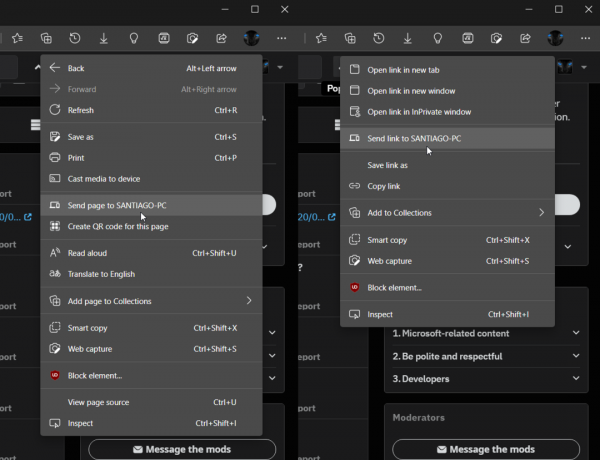
Partajarea paginilor între dispozitive funcționează cu computere și smartphone-uri cu Microsoft Edge instalat. Rețineți că trebuie să vă conectați cu același cont Microsoft pe toate dispozitivele pentru ca această funcție să funcționeze. De asemenea, în prezent este limitat la un mic subset de persoane din interior în Edge Canary, ca parte a lansării funcțiilor controlate. Poate fi necesar să așteptați puțin înainte ca această caracteristică să-și găsească calea către Edge Dev și, ulterior, către versiuni stabile. Poate dura câteva săptămâni sau chiar luni înainte ca Microsoft să livreze partajarea paginii între dispozitive către toți utilizatorii.
Merită menționat faptul că Microsoft Edge nu este primul browser care introduce partajarea paginilor între computere și smartphone-uri conectate cu același cont de utilizator. Google Chrome are caracteristica identică numită „Trimite fila către sine”.
Pe lângă capacitatea de a partaja file între dispozitive, Microsoft lucrează la un nou mod de performanță pentru browserul său. Recent, compania a oferit mai multe informații despre modul în care funcționează acel mod. Cu Modul de performanță activat, Edge limitează fluiditatea video și reduce animațiile pentru a păstra utilizarea CPU, RAM și a bateriei. Puteți citi aici despre cum să activați Modul de performanță în Microsoft Edge. În prezent este disponibil în spatele unui steag pe canalul Canary.
Sursă: Leopeva64.
